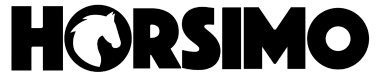Automatizace akčních cen
Automatické řízení cen v e-shopu - slevy, ale také zvýšení cen produktů na základě prodeje.


Pokud máte v nabídce větší množství produktů a rádi byste řídili jejich akční ceny zcela automatizovaně, pak je tento doplňěk právě pro vás. Automaticky vyprodejte sklady a nepřekračujte minimální obchodní přirážku.
Doplněk v pravidelných intervalech (přibližně jednou za hodinu) prochází vaše produkty a nastavuje jim akční ceny podle zadaných pravidel. Pravidel může být i více a každé obsahuje různé podmínky, například kategorii, výrobce, příznaky, cenu, skladovost a podobně.
V rámci doplňku lze nastavovat akční ceny pro každý ceník zvlášť. Dále se nastavuje časové období, ve kterém je akční cena platná. Výšku slevy lze určit procentem a doplněk za vás pohlídá minimální obchodní přirážku, kterou si zvolíte.
Aby akční ceny vypadaly dobře, je možné nastavit automatické zaokrouhlování nebo úpravu na Baťovy ceny.
Příklady použití v praxi
Tento nástroj funguje na principu pravidel a dokáže vypočítat počet prodaných kusů jednotlivých produktů na vašem e-shopu a na základě toho snížit nebo zvýšit ceny produktů. Toto nastavení můžete kombinovat se skladem, přirážkou atd.
- Zvyšte ceny produktů, které se dobře prodávají. Za každou prodanou položku se k ceně připočítává malé procento.
- Snižujte cenu produktů, které se neprodávají. Ale jen pokud je máte skladem. A zároveň jen do úrovně nějaké minimální přirážky, kterou si určíte.
- Načasujte si speciální ceny na přesné termíny v budoucnosti. Můžete si nachystat několik akcí dopředu a dále na to už nemyslet.
Kolik to stojí?

Nástroj vám rádi nezávazně představíme.
Pokud vám nestačily návody, můžete si domluvit bezplatný konzultační hovor. Vyplňte formulář a my se ozveme nazpět.
Ozveme se vám do 2 pracovních dní.
Ukážeme systém v praxi.
Zodpovíme vaše dotazy.
Odepíšeme vám co nejdříve. Většinou do 24 hodin.